电脑怎么一键还原
电脑一键还原方法如下: 工具/原料: 演示电脑:超微X8DAL Main Server Chassis 电脑操作系统:Windows 10专业版64位操作系统 方法一 1、在桌面右键单击此电脑打开属性。 2、在属性中进入系统保护。 3、在系统属性中点击系统还原。 4、在还原系统文件和设置中点击下一步。 5、选择镜像文件进入下一步。 6、在确认还原点界面点击完成,电脑将重启进行系统还原。 注意事项 1、一键还原需要在电脑上先进行备份系统,才可以使用一键还原系统。 2、为了确保电脑中的数据安全,可以开启系统自动备份功能。
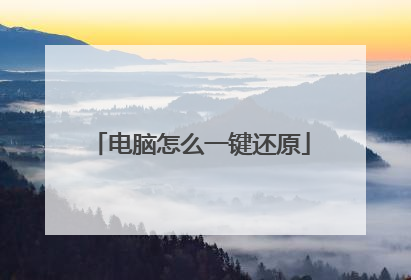
一键还原ghost教程 ghost一键还原怎么用
1、下载ghost一键还原工具,如果没有备份的gho文件,需要到系统城下载所需ghost win7系统iso镜像到本地硬盘,右键使用WinRAR等工具解压出来; 2、将最大的gho文件win7.gho和ghost一键恢复软件放到同一目录,比如D盘,不要放C盘或桌面; 3、双击打开onekey ghost镜像安装工具,选择“还原分区”,映像路径选择win7.gho文件,选择系统要安装的位置,一般是C盘,或者根据磁盘容量选择安装位置,点击确定; 4、弹出对话框,点击是,立即重启进行计算机还原。 5、这时候电脑自动重启,启动菜单多出Onekey Ghost选项,电脑会自动选择这个选项进入; 6、启动进入到这个界面,执行ghost系统安装部署到C盘的操作,耐心等待进度条完成; 7、操作完成后,电脑自动重启,继续执行系统组件、驱动安装和配置过程; 8、安装过程通常5-10分钟,最后重启进入全新系统桌面后,ghost一键恢复系统过程结束。
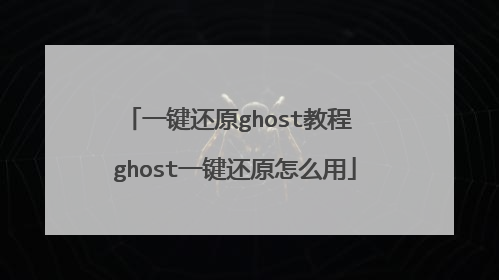
win10一键还原教程
方法一:win10自带一键出厂还原1、同时按下键盘快捷键Win+i,打开设置界面,然后点击更新与安全; 2、左侧栏找到恢复然后点击,再找到重置此电脑选项,点击开始按钮。3、接着进入到系统初始化窗口,这里有两个选项怎么选择呢? ①保留我的文件:删除你的电脑安装的任何软件,但是文件还在。②删除所有内容:删除系统盘所用的文件,相当于恢复出厂设置。4、根据自己需求选择需要一键还原的选项,那么操作前请备份重要资料以免丢失。然后就可以开始重置。方法二:win10一键还原备份这个方法需要之前有给系统备份过还原点,否则使用方法一。如何备份呢?1、右击此电脑然后点击属性,在弹出的系统弹窗中,然后点击系统保护。2、出现的系统属性界面中,点击配置然后点击启用系统保护,然后点击确定,3、然后点击创建,输入还原点描述后,点击创建,4、然后等待一会就可以看到创建还原点成功了。 如何还原备份呢?跟上面备份步骤一样,找到之前的系统还原点,然后点击还原就可以了。

ORM一键还原系统使用教程
ORM一键还原系统,是用于备份和还原Windows操作系统的软件,下面介绍该工具的使用方法。 ORM一键还原系统使用教程 一、安装 双击ORM_Setup.exe文件,您将看到如下界面,点击“安装”即可安装成功(只能安装在Windows2000及以上操作系统) 二、全自动备份与还原 安装完成后,您可以从桌面双击“一键还原系统”,然后您就看到了下图所示的界面 如果您要立刻备份,可以点击“一键备份”,来重启电脑,并自动备份您的Windows操作系统 如果您已经备份过,那么“一键还原”按钮会变成绿色,点击它,就能把系统自动还原成备份时候的样子 三、增强功能 为了让您的系统在备份前就达到最佳状态,“一键还原系统”还提供了“垃圾清理”和“开机加速”两个功能,用于优化您的系统,如下图 如果您担心其他人随意还原您的系统,您可以在这里设置一个密码,如下图所示 您可以在这里设置备份文件的压缩等级,等级越高,生成的.备份文件越小,但备份速度越慢 如果您还想把“一键还原系统”变得更个性化,也可以在这里输入个性化的文字信息 四、手工备份与还原 1、全新备份 重启电脑后,您将看到如下图所示的选择界面(不同操作系统看到的选择界面略有不同) 请您在这时按键盘上的方向键(↑↓)选择“一键还原系统”,然后按回车(Enter)键,之后您将看到如下的界面 直接点击回车,就会开始自动备份系统,如下图所示 备份完成后,会提示您重启电脑 2、还原系统 如果您的系统中毒或因为其他原因崩溃,可以在开机时选择“一键还原系统”并选择“立即还原” 3、重新备份 您也可以在上述的界面里,按下键盘上的“F5”按键,来重新备份系统 五、注意事项 在EFI主板上使用时,需要在主板的设置里,禁用Secure Boot这个选项(不同品牌的主板界面略有不同)

老毛桃一键还原教程 老毛桃一键还原的方法
老毛桃一键还原的步骤: 1、先打开老毛桃,点击一键还原选项,选择重装系统。 2、待系统检测,检测完成后,点击好了,选择系统。 3、出现选择系统界面,选择需要安装的系统版本。 4、之后的步骤就无需操作了,等待系统的下载安装完成即可。

